Tilføj nye aftaler
Sådan tilføjer du en aftale med din klient
Hvis du skal tilføje en ny aftale til din Terapeut Booking-kalender, skal du starte med at gå til kalenderforsiden. Klik da på ”Opret ny aftale” øverst i venstre hjørne. Du kan også klikke på et hvilket som helst ledigt tidspunkt direkte i din kalender. Forskellige muligheder vil da komme frem, hvilket vil give dig mulighed for at vælge den slags aftale du kunne tænke dig at oprette.
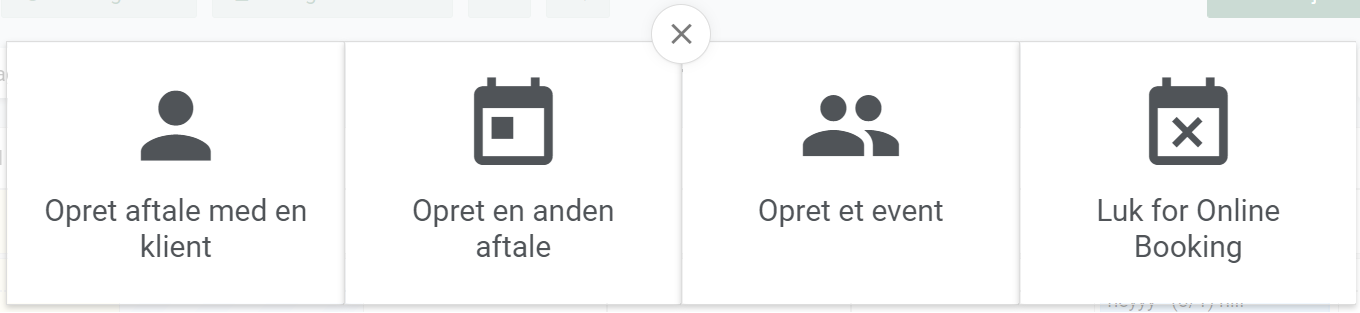
Du har fire muligheder her:
- Opret aftale med en klient. Dette vil lade dig oprette en aftale med en specifik klient.
- Opret en anden aftale. Vælg denne mulighed, hvis du ikke ønsker at booke en aftale med en specifik klient, men for eksempel tilføje en lægeaftale eller et møde med dine kolleger.
- Opret et event. Hvis du vil oprette et event med flere deltagere, for eksempel til undervisning eller tilbagevendende hold, kan dette gøres med vores app ”Events”. Læs mere om app’en her..
- Luk for Online Booking. Dette lader dig blokere for de ledige tidsrum i din Online Booking ud over dine normale åbningstider, så de ikke længere kan blive booket af dine klienter.
For at tilføje en ny aftale med en klient, klik på ”Opret aftale med en klient”. Et overblik over din nye aftale vil da komme frem:
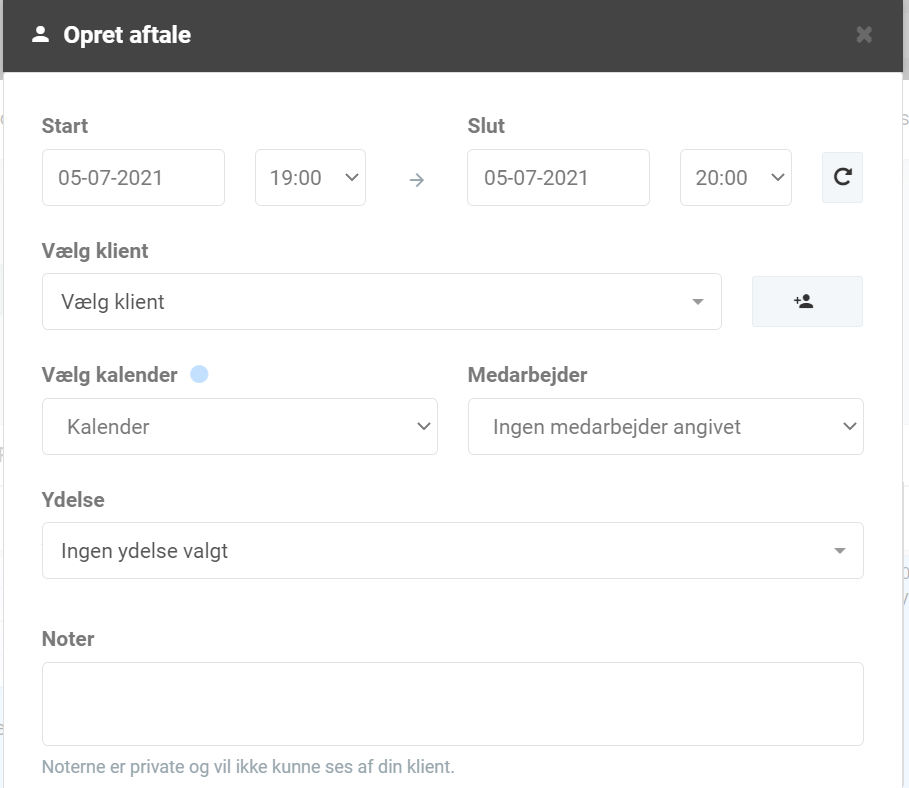
Her kan du udfylde tidspunkt for din aftale, vælge hvilken klient du ønsker at booke aftalen med, i hvilken kalender aftalen skal bookes, og hvilken ydelse klienten ønsker at købe. Bemærk derfor at både klient og ydelse skal oprettes i systemet, før du opretter din første nye aftale. Endelig kan du også tilføje en lille note omkring bookingen. Klik derefter “Gem” for at tilføje din nye aftale til din kalender. Din booking vil da blive vist i din kalender.
Gentag en aftale
Hvis aftalen skal gentages over tid – for eksempel en gang om ugen i en måned fremadrettet – kan du vælge at tilføje adskillige aftaler på én gang. For at gøre dette, klik på den lille pil ved siden af tidsrammen:
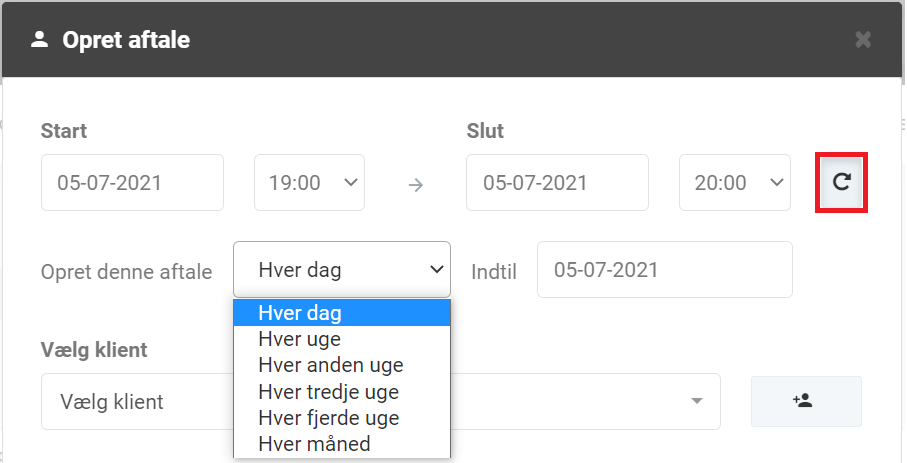
Herefter skal du vælge for ofte din aftale skal gentages: for eksempel en gang om dagen eller ugen og indtil hvornår den skal være tilbagevendende.
Send bekræftelser og påmindelser
Når du opretter en ny aftale, vil du også have mulighed for at sende bekræftelse og påmindelse på aftalen til klienten. Dette kan enten gøres via e-mail eller sms. For at redigere ordlyden i disse beskeder, gå til ”Indstillinger” -> ”E-mail og SMS”. For at læse mere om automatiserede beskeder og funktioner, se her.
Find information om din nye aftale
Når en ny aftale er blevet oprettet, vil du se den som en farvet blok i din kalender. Hvis du klikker på denne blok, vil du blive i stand til at se mere detaljeret information om aftalen.
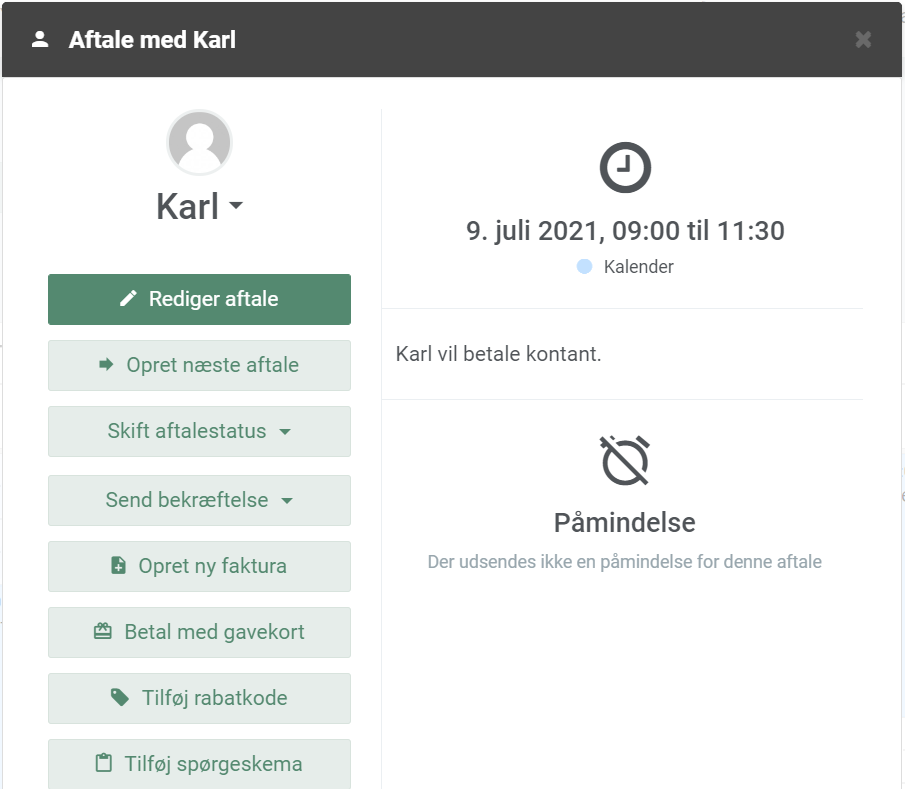
Her kan du se den note du har tilføjet til aftalen (i ovenstående tilfælde har jeg skrevet at min klient Karl vil betale kontant). Du vil også blive i stand til at redigere aftalen og sende en faktura til din klient. Afhængig af hvilke apps du har i brug, kan du også sende – for eksempel – invitation til videomøder, spørgeskemaer, eller ændre status for klientens aftale.